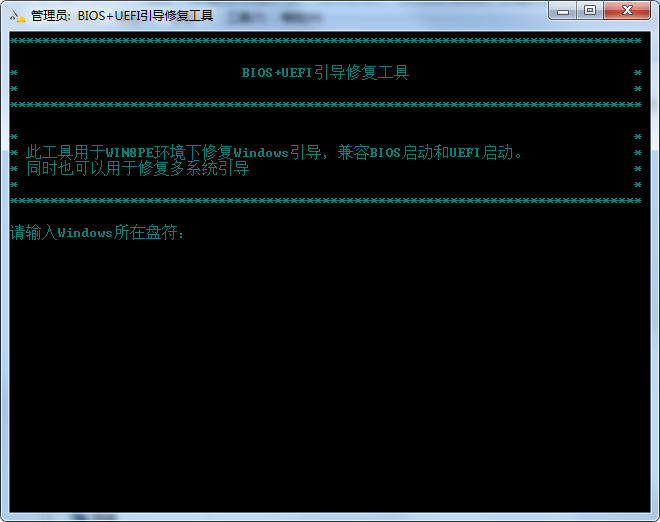BIOS+UEFI引导修复工具官方版是一款专业小巧的系统引导修复软件,这款软件可运行于所有的windows系统之中,也可运行于windows
pe系统之中。
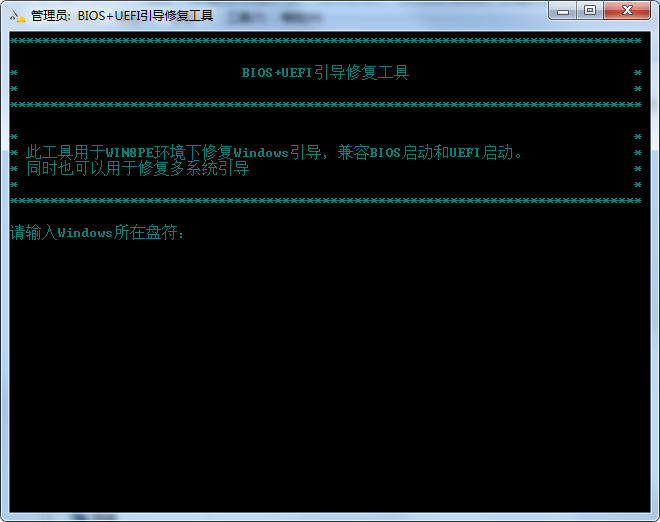
BIOS+UEFI引导修复工具软件功能
BIOS+UEFI是一个免费的用于管理EFI/UEFI启动项的Windows软件。您可以使用它来新建、删除和编辑EFI/UEFI启动项,设置重启后使用的一次性启动项,或者调整EFI/UEFI启动项的顺序,所有的操作均可在Windows下完成而不需要进入BIOS。
另外BIOS+UEFI支持创建Windows
PE启动镜像。创建启动镜像后,您可以使用它创建USB启动盘或者使用第三方刻录软件将它刻录到CD/DVD。当您的系统不能启动而您又怀疑是由EFI/UEFI启动项丢失或损坏造成的时候,可以使用创建的启动盘来创建或修复启动项。
BIOS+UEFI是一个100%免费、绿色的Windows软件!无广告、木马和其它恶意代码!
BIOS+UEFI引导修复工具使用方法
在WIN8
PE下打开此工具,选择目标windows系统盘符和引导盘符,确认修复即可,可以用于多系统修复引导。(比如,可以用于uefi启动模式下win7、win8的双系统。ghost也可以做uefi启动的系统了!)建议pe集成此工具,或者在你进入pe后插入存有此工具的U盘直接使用即可。
支持win8、win7与03内核的PE,在windows下也能运行修复,使用前需提前把所需的未挂载分区挂载。
为已有的mbr+bios启动的NT
6.x添加UEFI启动:如果你现在已有MBR+BIOS方式启动的vista/win7/win8,并且主板支持uefi启动的话,可以直接添加UEFI启动,而不需要转换成GPT分区,也不用重装系统。
分两种情况
1、如果你的boot文件夹和windows文件夹在同一个分区,请调整分区,另外创建一个1G一下容量的FAT16/32主分区,并激活之,假设此分区盘盘符为d:,然后用win8的bcdboot添加启动文件
bcdboot c:windows /f all /s d: /l zh-cn
2、如果你使用了win7/win8默认方式安装,则boot文件夹会在独立的一个激活的ntfs分区中,先用DiskGenius或者其他第三方工具把此分区格式化成FAT16/32格式(windows自带工具会拒绝格式化此分区),并分配盘符,假设为d:,再用win8的bcdboot执行前面提到的命令。
BIOS+UEFI引导修复工具常见问题
如何为已有的mbr+bios启动的NT 6.x添加UEFI启动?
如果你现在已有MBR+BIOS方式启动的vista/win7/win8,并且主板支持uefi启动的话,可以直接添加UEFI启动,而不需要转换成GPT分区,也不用重装系统。分两种情况
1、如果你的boot文件夹和windows文件夹在同一个分区,请调整分区,另外创建一个1G一下容量的FAT16/32主分区,并激活之,假设此分区盘盘符为d:,然后用win8的bcdboot添加启动文件
bcdboot c:windows /f all /s d: /l zh-cn
2、如果你使用了win7/win8默认方式安装,则boot文件夹会在独立的一个激活的ntfs分区中,先用diskgenius或者其他第三方工具把此分区格式化成FAT16/32格式(windows自带工具会拒绝格式化此分区),并分配盘符,假设为d:,再用win8的bcdboot执行前面提到的命令。
同类软件对比
Win10引导修复工具是一款简单易用的win10系统引导工具,适用于在安装win10系统出现引导错误无法开机,又不支持u盘pe以及不支持命令行的情况使用。
NTBOOTautofix(双系统引导修复工具)是一款多系统环境修复软件,具有极其强大的恢复功能,能直接对硬盘进行读写,强制修复BCD和启动菜单。NTBootAutofix可以在高级选项内还可以自选引导分区盘符,修复系统盘符,自写主引导程序与使用,是一款性能全面且功能极其强大的系统启动菜单自动修复工具。
BIOS+UEFI引导修复工具更新日志
1:优化了性能
2:解决bug问题我们是认真的
华军小编推荐:
BIOS+UEFI引导修复工具官方版支持新建、删除和编辑EFI/UEFI启动项,另外小编还推荐EasyBCD等相关软件下载使用。